商品を選ぶ
■ シュリンクの入稿ガイド
印刷割付表作成
-
step 01
データ入稿
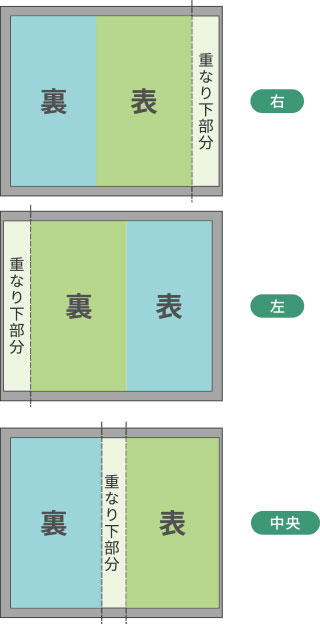
テンプレートダウンロード
- 制作物の重なり部分が
右・左・中央のいずれになるか
確認する - ダウンロードページにて
注文商品の種類を選択し、
近いサイズのテンプレートを
ダウンロードする - zipファイルを解凍する
- 制作物の重なり部分が
-
step 02
サイズ変更

サイズ変更
1.アウトラインをかける
赤字部分の数値・文字を変更
- 製品サイズ
- スリット巾
- 印刷範囲
- ピッチ
- 折径
- 重なり下部分
- 折径形左の数値
2.製品サイズ変更
変形の基準位置について
- 左記見本の場合は中央が基準位置
になるので上下左右に同じだけ伸び縮みさせる - 右端を基準位置にした場合、右端を固定して
左側だけ伸び縮みさせる
-
step 03
デザインの配置
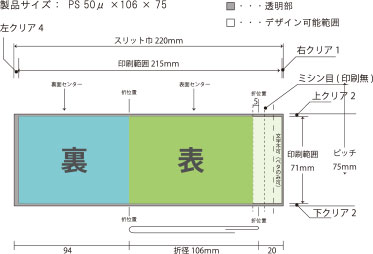
デザインの配置
デザイン可能範囲にデザインを配置
-
step 04
入稿用データ作成
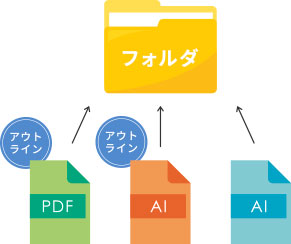
入稿用データ作成
1.アウトラインをかける
アウトライン化を行う
Windows : Ctrl+A で全選択→Ctrl+Shift+O
Mac : command+A で全選択→command+Shift+O2.データを3種類保存する
- aiデータ(アウトライン(OL)有り)
- aiデータ(アウトライン(OL)無し)
- PDF(アウトライン(OL)有り)
3.保存名を設置する
保存名は
材質_厚み_折径×ピッチ_ol
材質_厚み_折径×ピッチ
アウトライン後のものは末尾に「_ol」をつける- aiデータ(アウトライン(OL)有り)
例 : ps50u_106x75_ol.ai - aiデータ(アウトライン(OL)無し)
例 : ps50u_106x75.ai - PDF(アウトライン(OL)有り)
例 : ps50u_106x75_ol.pdf
-
step 05
データ入稿
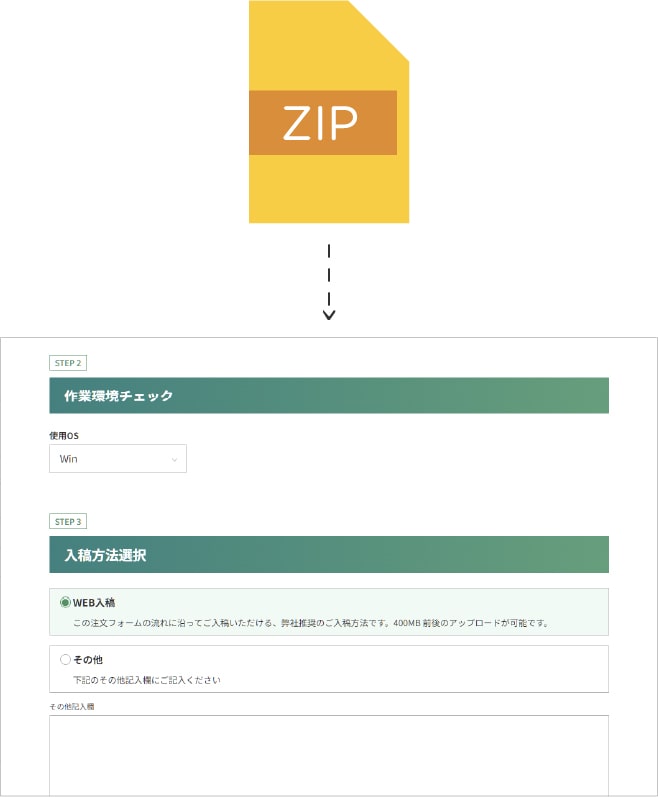
データ入稿
1.データ格納
作成したPDFデータ1種とaiデータ2種を1つのフォルダにいれる
2.圧縮する
zipファイルに圧縮する
3.入稿
入稿ページにてデータを
アップロードする
お問い合わせ
お電話でのお問い合わせはこちら

受付時間 9:00-17:00 [ 土・日・祝日除く]
フォームからのお問い合わせはこちら






